WordPressでは、バージョン 5.3 以降、大きな画像をアップロードすると自動的に -scaled というサフィックスが付いた画像が生成されるようになりました。この機能は、画像のサイズを自動で縮小し、サイトのパフォーマンスを向上させるために設計されています。しかし、一部のユーザーにとっては不要な機能となる場合があります。
この記事では、-scaled 画像の 無効化 や 生成基準の変更 方法について解説します。
1. -scaled 画像とは?
WordPressは 2560px を超える大きな画像をアップロードすると、自動的に縮小し、 以下のような -scaled 付きの画像を生成します。
例:
original-image.jpg → original-image-scaled.jpg (最大2560px)
この機能により、ページの読み込み速度を向上 させ、サーバーの負荷を軽減 できますが、オリジナルサイズの画像が必要な場合 には不便になります。
2. -scaled 画像の生成を無効化する
-scaled 画像を完全に無効化したい場合は、big_image_size_threshold フィルターを使います。
方法1: フィルターを使って -scaled 画像を無効化
以下のコードを functions.php に追加すると、大きな画像の自動縮小を完全に無効化 できます。
add_filter('big_image_size_threshold', '__return_false');
動作の仕組み
- このフィルターを
falseにすることで、WordPress の「大きな画像の自動縮小」機能がオフになります。 - これにより、アップロードした画像がオリジナルサイズのまま保存され、
-scaled画像が生成されなくなります。
3. -scaled 画像の生成基準を変更する
もし -scaled 画像の生成自体は許可したいが、サイズの上限を変更したい 場合は、以下の方法を使用します。
方法2: big_image_size_threshold の上限を変更
add_filter('big_image_size_threshold', function() {
return 5000; // 5000px 以上の画像のみ縮小
});
動作の仕組み
- デフォルトでは 2560px を超える画像が
-scaledになるが、 ここでは 5000px に変更 して、より大きな画像を許可する。 5000の値を変更することで、縮小される画像サイズの基準を自由にカスタマイズ可能。
4. 既存の -scaled 画像を削除する方法
すでに生成されてしまった -scaled 画像を削除するには、以下の方法があります。
方法1: 手動で削除
FTPクライアント(FileZilla など)を使用して、wp-content/uploads/ フォルダ内の -scaled 付きの画像を手動で削除。
方法2: プラグインを使用する
以下のプラグインを利用すると、一括削除が可能です。
- Media Cleaner(不要なメディアファイルの削除)
- Regenerate Thumbnails(すべての画像を再生成し、不要なサイズを削除)
5. -scaled 画像の必要性
WordPressが -scaled 画像を生成するのには、主にパフォーマンスとストレージ管理の観点から重要な役割があります。
なぜ -scaled 画像が必要なのか?
- ページの読み込み速度を向上
- 大きすぎる画像は、ページの読み込みを遅くし、ユーザー体験を損ないます。
- 特にモバイル端末では、データ通信量を抑えるため、適切な画像サイズが求められます。
- サーバー負荷の軽減
- 大きな画像をそのまま使用すると、サーバーリソースを圧迫する可能性があります。
- 特に、共有ホスティング環境では、適切なサイズの画像を利用することでリソースの節約につながります。
- 自動的な画像最適化
-scaled画像はWordPressが自動で適切なサイズにリサイズするため、手動で調整する手間を減らすことができます。- 画像が適切なサイズで管理されることで、メディアライブラリの整理がしやすくなります。
-scaled 画像が有効な場合の動作
-scaledが有効でも、オリジナルの画像はアップロードされたまま保持される ため、必要に応じてオリジナル画像を利用することができます。- フロントエンドでは
-scaled画像が優先的に使用されるが、メディアライブラリからオリジナル画像を直接取得することも可能です。
6. -scaled 画像のメリットとデメリット
✅ メリット
- サイトの表示速度を向上させる。
- モバイル環境でのデータ通信量を削減できる。
- サーバーのディスク容量を節約できる。
❌ デメリット
- オリジナルサイズの画像が必要な場合に不便。
- 高解像度の写真を扱うサイト(写真ギャラリー、ECサイト)では影響がある。
- 縮小されたくない場合に余計な手間が増える。
7. まとめ
-scaled 画像の生成は、WordPressのパフォーマンス向上とサーバー負荷軽減のために有用ですが、すべてのサイトに適しているわけではありません。高解像度の画像をそのまま保持したい場合や、ECサイトなどで詳細な画像が必要な場合には、無効化を検討するとよいでしょう。用途に応じて適切に設定をカスタマイズし、サイトのパフォーマンスと利便性を両立させましょう。
8. 動作環境
- WordPress 6.7.1
- PHP 8.3.8
- MySQL 8.0.39
- サーバー さくらのレンタルサーバー
9. 参考設定一覧
| 設定方法 | 目的 | コード |
|---|---|---|
-scaled 画像を無効化 | 2560px を超えても縮小しない | add_filter('big_image_size_threshold', '__return_false'); |
-scaled の基準を変更 | 例: 5000px 以上の画像のみ縮小 | add_filter('big_image_size_threshold', function() { return 5000; }); |
既存の -scaled 画像を削除 | 生成済みの不要な画像を削除 | FTPまたはプラグインを使用 |

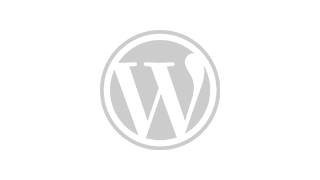

コメント